Paano magtakda ng password sa isang laptop
Sa lahat ng oras, ang mga tao ay naging interesado sa tanong ng mga paraan upang maprotektahan ang iba't ibang impormasyon at personal na data. Nakaisip ang mga tao ng iba't ibang opsyon na nakatulong sa kanila na malutas ang isyung ito. Sa modernong buhay, ang problema sa seguridad ng impormasyon ay naging partikular na nauugnay sa pagdating ng Internet. Sa aming artikulo titingnan namin ang mga paraan upang lumikha ng mga password para sa system at ang mga indibidwal na file nito gamit ang isang laptop bilang isang halimbawa. Ang impormasyong ito ay magiging kapaki-pakinabang para sa parehong mga baguhan na gumagamit at mga espesyalista sa pagtatrabaho sa mga kagamitan sa computer.
Ang nilalaman ng artikulo
Paano magtakda ng password kung maraming gumagamit?
 Para sa seguridad, dapat mayroong isang user ang bawat Windows o iOS computer. Pipigilan nito ang pagtagas ng impormasyon, pagkasira ng system at pagkawala ng iba't ibang mga file. Kung maraming tao ang gumagamit ng kagamitan nang sabay-sabay, kinakailangan na wastong magtakda ng mga password para sa bawat isa sa kanila. Sa kasong ito, gamitin ang sumusunod na opsyon para sa pag-install ng proteksyon sa iyong laptop:
Para sa seguridad, dapat mayroong isang user ang bawat Windows o iOS computer. Pipigilan nito ang pagtagas ng impormasyon, pagkasira ng system at pagkawala ng iba't ibang mga file. Kung maraming tao ang gumagamit ng kagamitan nang sabay-sabay, kinakailangan na wastong magtakda ng mga password para sa bawat isa sa kanila. Sa kasong ito, gamitin ang sumusunod na opsyon para sa pag-install ng proteksyon sa iyong laptop:
- Ikonekta ang kagamitan sa pinagmumulan ng kuryente, simulan ang system, lumabas sa pangunahing screen ng desktop.
- Pagkatapos nito, mag-log in at buksan ang start menu sa anumang posibleng paraan.
- Kabilang sa mga pangunahing seksyon, piliin ang "control panel" at pumunta dito.
- Sa dialog box na bubukas, piliin ang "mga account ng gumagamit"; ang mga opsyon na inaalok ay magsasama ng isang opsyon upang baguhin o lumikha ng isang password ng user.
- Maglagay ng pangunahing data, makabuo ng kumbinasyon at karagdagang tanong. Pagkatapos ay i-save ang iyong mga pagbabago at tumakbo muli. Sa welcome window, awtomatikong hihilingin sa iyo ng program na magpasok ng data.
- Gawin ang parehong para sa natitirang mga account upang lumikha ng isang secure na system para sa iba't ibang mga user.
- Kung kinakailangan, maaari kang mag-iwan ng isang bersyon ng account nang walang proteksyon, upang kung mawala mo ang iyong password, maaari kang mag-log in sa system.
Pagkatapos ng tamang pagpapatupad, maaalala ng system ang ilang mga pagpipilian at makikilala ang lahat ng mga rehistradong gumagamit gamit ang mga nilikhang password. Upang gawin ito, kakailanganin mong mag-boot at mag-log in sa ilalim ng isa sa mga mode ng gumagamit, at pagkatapos ay ipasok ang naaangkop na kumbinasyon.
Mahalaga! Ang bawat tao ay magkakaroon ng kanilang sariling profile, huwag malito ang data para sa bawat isa sa kanila. Kung susubukan mong mag-log in sa ilalim ng pangalan ng ibang tao gamit ang iyong data, haharangin ng system ang pag-access.
Sa anong mga paraan ka makakapagtakda ng password?
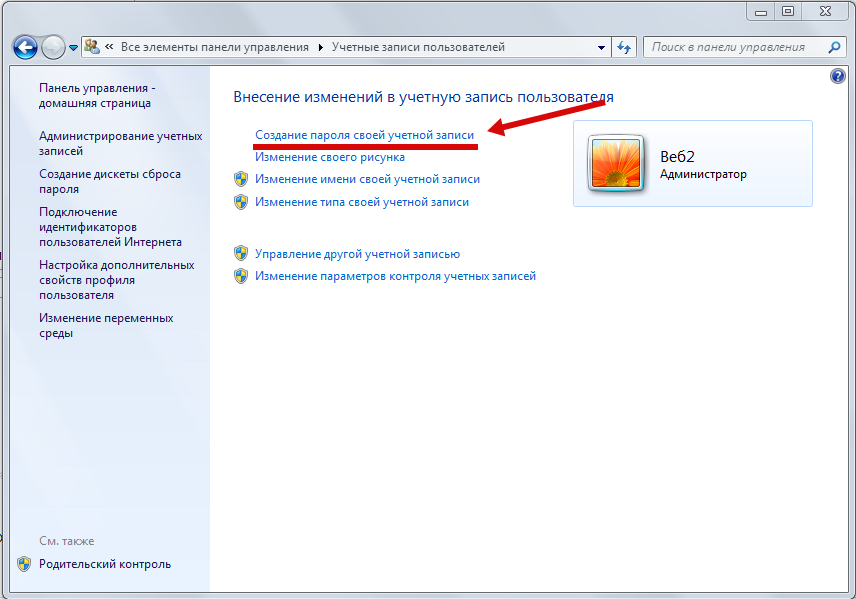 Kung nakatagpo ka ng ganitong sitwasyon, kailangan mong malaman kung paano mag-install ng proteksyon sa power-on sa iba't ibang device. Kung nais mo, maaari mong malaman ang impormasyon sa mga website sa Internet o kumunsulta sa mga eksperto sa larangang ito. Mayroong maraming mga paraan ng pag-encode, ang pinakasikat sa mga ito ay ang mga sumusunod na opsyon:
Kung nakatagpo ka ng ganitong sitwasyon, kailangan mong malaman kung paano mag-install ng proteksyon sa power-on sa iba't ibang device. Kung nais mo, maaari mong malaman ang impormasyon sa mga website sa Internet o kumunsulta sa mga eksperto sa larangang ito. Mayroong maraming mga paraan ng pag-encode, ang pinakasikat sa mga ito ay ang mga sumusunod na opsyon:
- Ang pinakasikat at laganap na paraan ng paglikha sa pamamagitan ng mga account ay inilarawan sa itaas. Ito ay madaling ipatupad at ligtas na nag-iimbak ng data ng user.
- Ang isa pang tanyag na pagpipilian ay ang lumikha ng isang password gamit ang mga setting sa BIOS system.Upang gawin ito, kakailanganin mong ipasok ang mga parameter gamit ang hotkey kapag nag-boot ang laptop. Sa naaangkop na seksyon, hanapin ang item para sa pagtatakda ng bagong password, ilagay ang halaga sa walang laman na linya, at i-save ang mga pagbabago.
- Ang mabilis na pag-lock sa pangunahing screen ay nagbibigay-daan sa iyong i-secure ang iyong data kapag kailangan mong lumayo sa iyong teknolohiya. Magagawa ito gamit ang mga hotkey.
- Paggamit ng mga espesyal na programa at kagamitan upang lumikha ng isang sistema ng seguridad sa isang laptop. Kung nais mo, maaari kang nakapag-iisa na lumikha ng isang bagong uri ng lock para sa mga kinakailangang elemento.
- Maaari mo ring gamitin ang pag-encode para sa mga indibidwal na file, programa, dokumento... Pag-uusapan pa natin ito sa naaangkop na seksyon.
Depende sa modelo ng hardware na ginamit at ang uri ng operating system, ang mga setting at pangunahing parameter ay maaaring mag-iba nang malaki mula sa mga inilarawan sa itaas. Ang mga tagagawa ay maaaring umakma sa interface at magdagdag ng iba't ibang mga tampok. Piliin ang pinaka-maaasahang paraan na ipinakita upang maprotektahan ang iyong personal na data at impormasyong nakaimbak sa iyong laptop. Kung nais mo, maaari mong subukan ang iba't ibang mga pagpipilian at piliin ang pinakamahusay.
Mahalaga! Inirerekomenda ng mga bihasang programmer ang paggamit ng multi-level na proteksyon, na binubuo ng ilang yugto ng pag-verify upang matiyak ang access sa system.
Paano magtakda ng password sa isang laptop para sa mga indibidwal na folder/dokumento?
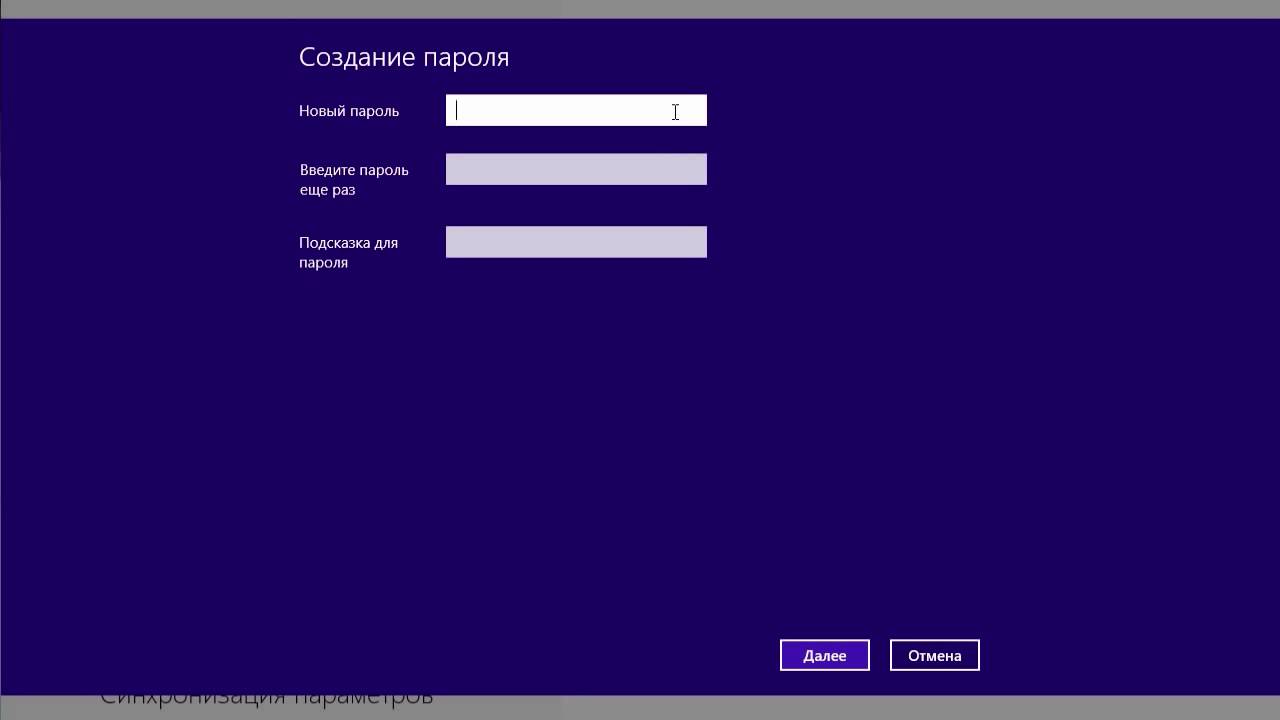 Kung kailangan mong i-secure ang ilang elemento ng system, maaari mong gamitin ang iba't ibang paraan ng pag-encode sa kanila. Sa kasong ito, hindi mo kailangang ganap na i-lock ang system; kailangan mo lang maglagay ng password sa kinakailangang file o dokumento. Magagawa mo ito tulad ng sumusunod:
Kung kailangan mong i-secure ang ilang elemento ng system, maaari mong gamitin ang iba't ibang paraan ng pag-encode sa kanila. Sa kasong ito, hindi mo kailangang ganap na i-lock ang system; kailangan mo lang maglagay ng password sa kinakailangang file o dokumento. Magagawa mo ito tulad ng sumusunod:
- Buksan ang kinakailangang listahan ng mga folder at dokumento.
- Mag-right-click sa nais na folder at piliin ang "properties".
- Sa dialog box na bubukas, piliin ang tab na "pangkalahatan". Kabilang sa mga iminungkahing parameter at kakayahan sa seksyong "mga katangian", mag-click sa pindutang "iba pa".
- Piliin ang pag-encrypt ng data sa bagong window. Kumpirmahin ang proseso ng pag-encrypt sa pamamagitan ng pagpili sa opsyon sa pag-archive.
- Ang system ay awtomatikong magsisimulang lumikha ng isang espesyal na susi. Sa dialog box, lumikha ng bagong password upang protektahan ang iyong data. Ilagay ang landas ng folder sa walang laman na patlang at mag-click sa pindutang "susunod". Awtomatikong maaalala ng system ang password at i-save ito para sa napiling folder o dokumento.
Pagkatapos makumpleto ang lahat ng mga hakbang, maaari mong i-secure ang data sa isang partikular na dokumento. Upang buksan ito, kakailanganin mong magpasok ng kumbinasyon ng mga numero na tanging ang user lang ang nakakaalam. Huwag kalimutan ang mga kumbinasyon; para sa kaginhawahan, magkaroon ng isang espesyal na kuwaderno upang isulat ang mga ito.
Ano ang gagawin kung nakalimutan mo ang iyong password?
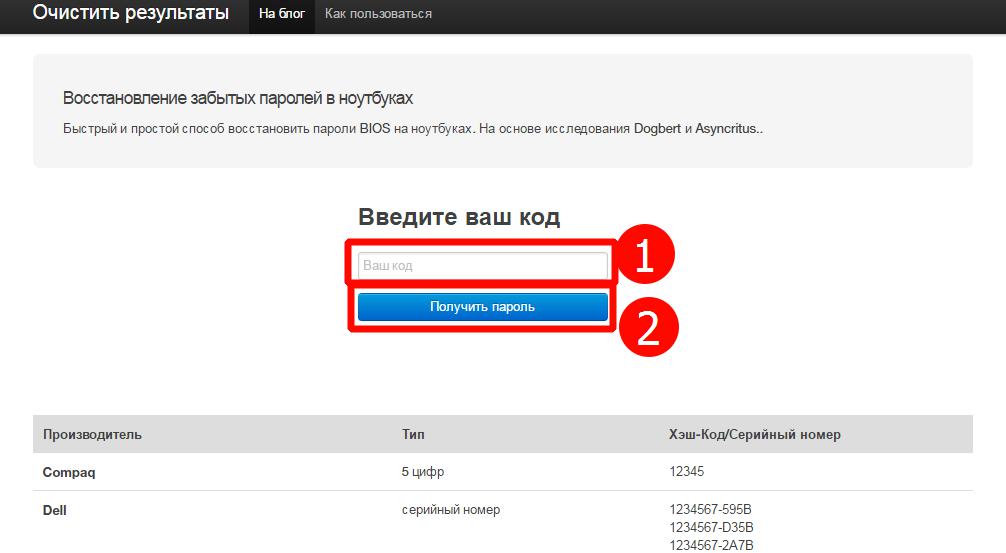 Kadalasan, kapag gumagamit ng iba't ibang mga kumbinasyon, maraming mga pag-encode ang nakalimutan. Para sa kaginhawahan, maaari mong isulat ang lahat ng mga password sa papel sa isang notepad. Karaniwan ding hinihiling sa iyo ng system na magkaroon ng isang tanong sa code upang makakuha ng access kung mawala mo ang iyong pangunahing password. Kung ang mga pamamaraang ito ay hindi makakatulong sa paglutas ng problema, kakailanganin mong gumamit ng pagpapanumbalik ng access sa laptop sa pamamagitan ng system. Sa kasong ito, sundin ang sumusunod na plano ng aksyon:
Kadalasan, kapag gumagamit ng iba't ibang mga kumbinasyon, maraming mga pag-encode ang nakalimutan. Para sa kaginhawahan, maaari mong isulat ang lahat ng mga password sa papel sa isang notepad. Karaniwan ding hinihiling sa iyo ng system na magkaroon ng isang tanong sa code upang makakuha ng access kung mawala mo ang iyong pangunahing password. Kung ang mga pamamaraang ito ay hindi makakatulong sa paglutas ng problema, kakailanganin mong gumamit ng pagpapanumbalik ng access sa laptop sa pamamagitan ng system. Sa kasong ito, sundin ang sumusunod na plano ng aksyon:
- I-on ang laptop sa network, kapag nag-boot ng system, piliin ang administrator mode upang mag-log in sa naaangkop na profile.
- Pagkatapos nito, buksan ang seksyong "simulan", pumunta sa "control panel". Kabilang sa mga iminungkahing item, mag-log in sa "pamamahala ng account."
- Pumunta sa seksyong "mga account ng gumagamit" at mag-click sa item na interesado ka.
- Sa dialog box na lilitaw, mag-click sa pindutang "baguhin ang password". Maglagay ng bagong kumbinasyon ng mga numero.
- Pagkatapos nito, i-save ang mga pagbabago, i-restart ang iyong computer at mag-log in gamit ang nais na account.
Ang pamamaraang ito ay dapat makatulong na malutas ang problema nang hindi muling i-install ang mga bahagi at ibalik ang operating system. Kung hindi ito makakatulong, maaari kang humingi ng propesyonal na tulong mula sa isang service center.
Maraming mga gumagamit ang nagtataka kung aling pagpipilian ang pinakamahusay para sa pag-save ng personal na data. Ang tanong na ito ay hindi masasagot nang hindi malabo, dahil ang iba't ibang data ay may sariling antas ng pagiging lihim. Dapat kang pumili ng password alinsunod sa mga sumusunod na kinakailangan:
- Una sa lahat, ang code ay dapat na maaasahan, iyon ang ginagamit nito.
- Ang pagiging kumplikado ng password ay isang mahalagang criterion kapag ginagawa ito. Kung mas mahalaga ang impormasyong nakaimbak, mas malakas dapat ang password.
- Dali ng paggamit at memorya. Subukang lumikha ng kumbinasyon upang madali mo itong maalala at magamit anumang oras.
- Subukang huwag ulitin ang mga kumbinasyon sa iba't ibang mga sistema at programa, gagawin nitong mahina ang iyong kagamitan sa pag-hack.
Batay sa mga tagapagpahiwatig na ito, maaari kang lumikha ng iyong sariling natatanging code para sa ligtas na pag-iimbak ng personal na data at iba't ibang impormasyon. Subukang huwag sabihin ang kumbinasyon sa mga estranghero at huwag magtiwala sa kanila na magtrabaho sa laptop; ito ay magpapanatiling lihim ng mahalagang impormasyon.
Mahalaga! Subukang lumikha ng isang kumplikadong kumbinasyon para sa code. Kung mas kumplikado ang password, mas mahirap itong i-crack. Titiyakin nito ang kaligtasan ng pag-iimbak ng mahalagang impormasyon sa database ng laptop.





